KontrolPack ile Ağ Üzerinden Bilgisayarları Bağlayın/Kontrol Edin

KontrolPack ile ağınızdaki bilgisayarları kolayca kontrol edin. Farklı işletim sistemlerine sahip bilgisayarları zahmetsizce bağlayın ve yönetin.
Wine, Linux kullanıcılarının Windows uygulamalarının keyfini çıkarmasını sağlayan harika bir teknoloji parçasıdır . Ancak Wine'ın önemli bir kusuru var: Uygulamalarınız için yerleşik bir yedekleme sistemi yok. Dolayısıyla, Linux PC'nize bir şey olursa, tüm Wine programlarınızı kaybedebilirsiniz. Bu listede, Linux Wine uygulamalarınızı yedekleme çözümleriyle kaybetmeyi önlemenin birkaç yolunu gözden geçireceğiz.
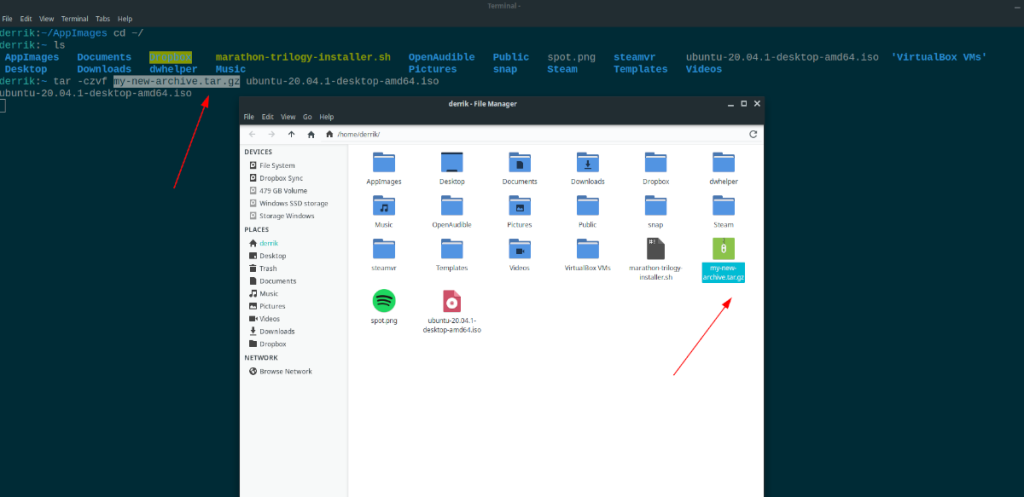
1. Tar yedekleme
Linux PC'nizde kurulu Wine uygulamalarınızı ve oyunlarınızı kaybetme konusunda endişeleniyorsanız, Wine klasörünüzü yedeklemek tek bir komutla yapılabileceğinden Tar yedekleme yöntemi, bununla ilgilenmenin hızlı ve kolay bir yoludur. Wine uygulamalarınız için yedekleme işlemini başlatmak için klavyede Ctrl + Alt + T veya Ctrl + Shift + T tuşlarına basarak bir terminal penceresi açın .
Terminal penceresi açıldığında, tüm Wine konfigürasyonlarınızı, programları ve oyunları barındıran Wine klasörünüzü sıkıştırmak için aşağıdaki tar komutunu kullanın.
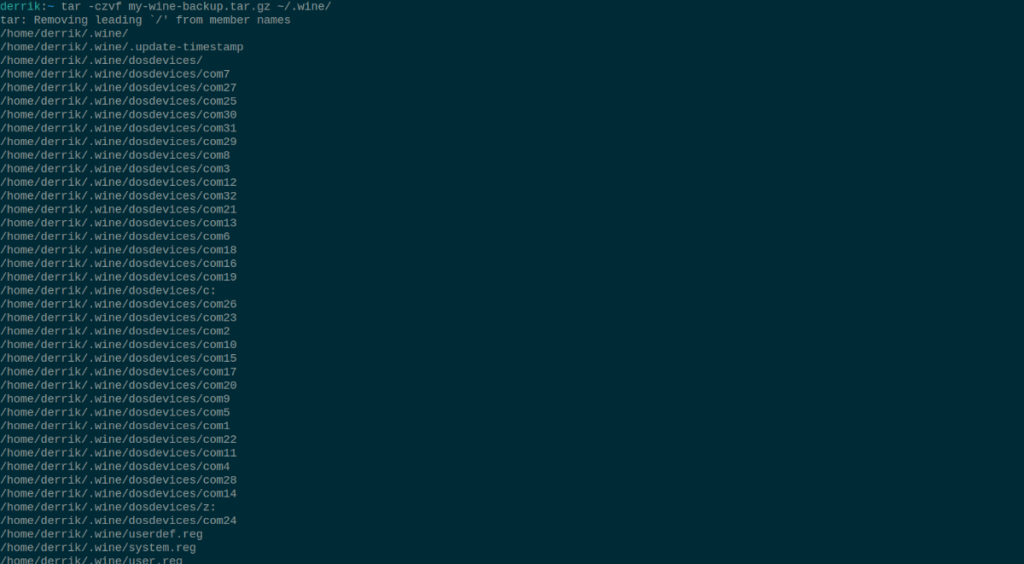
tar -czvf my-wine-backup.tar.gz ~/.wine/
Özellikle Şarap dizininiz kapsamlıysa, sıkıştırmanın tamamlanması biraz zaman alacaktır. Arkanıza yaslanın ve sıkıştırma devam ederken bekleyin. İşlem bittiğinde Wine uygulamalarınızın tam bir yedeği ana dizinde my-wine-backup.tar.gz.
2. Rar yedekleme
Wine uygulamalarınızı yedeklemek için kullanabileceğiniz başka bir araç, dosyaları Rar formatında sıkıştırabilen basit bir komut satırı aracı olan Rar'dır. Komut satırının hayranıysanız, ancak Wine yedeklemenizi TarGZ biçiminde istemiyorsanız, bu seçenek harika bir yoldur.
Ne yazık ki, RAR formatı tescilli olduğundan, Rar uygulaması Linux sistemlerinde önceden kurulu olarak gelmez. Sonuç olarak, nasıl kurulacağını göstermeliyiz. Aşağıdaki komutları kullanarak Rar'ı kurun.
Ubuntu
sudo apt rar'ı yükleyin
Debian
sudo apt-get kurulum rar
Arch Linux
sudo pacman -S rar
fötr şapka
sudo dnf kurulumu https://forensics.cert.org/fedora/cert/32/x86_64/rar-5.4.0-1.fc32.x86_64.rpm
OpenSUSE
sudo zypper addrepo https://packman.inode.at/suse/openSUSE_Leap_15.2/ packman-x86_64 sudo zypper kurulum rar
Rar uygulaması yüklendikten sonra aşağıdaki komutu kullanarak Wine uygulama klasörünüzü yedeklemek için kullanabilirsiniz. Bir Wine dizinini yedeklemenin, özellikle de içinde çok fazla dosya varsa, bazen zaman alabileceğini unutmayın.

rar a -r my-wine-backup.rar ~/.wine/
Sıkıştırma işlemi tamamlandığında, Wine klasörünüzün my-wine-backup.rartüm uygulamalarınız, oyunlarınız vb. ile dolu adıyla RAR formatında bir yedeğine sahip olacaksınız .
3. Kbackup yedekleme
Linux platformunda Wine gibi şeyler için yedekleme oluşturmak için faydalı olan birçok farklı yedekleme programı vardır. Bununla birlikte, bu yedekleme araçlarının çoğu, kullanıcının neyi yedeklemek istediklerini belirleme konusunda daha fazla kontrole izin vermek yerine bir "sistem anlık görüntüsü" oluşturmaya odaklanır.
Terminalin büyük bir hayranı değilseniz, ancak yine de Wine uygulamalarınızın, programlarınızın vb. tam bir yedeğini oluşturmak istiyorsanız, Kbackup gitmenin yoludur. Kullanıcılara, Wine'ı yedeklemek için mükemmel olan, yedeklemeler oluşturmak için ayrıntılı kontrol sağlar.
Kbackup ile Wine uygulamalarınızın yedeğini oluşturmak için öncelikle Kbackup uygulamasını yüklemelisiniz. Bunu yapmak için bir terminal penceresi açın ve aşağıdaki komutları girin.
Ubuntu
sudo apt kbackup yükleyin
Debian
sudo apt-get install kbackup
Arch Linux
sudo pacman -S kbackup
fötr şapka
sudo dnf kbackup'u kurun
OpenSUSE
sudo zypper kbackup'u kurun
Kbackup uygulaması yüklendikten sonra, bilgisayarınızda başlatın. Ardından, Kbackup'ta fare ile “Ayarlar” menüsüne tıklayın ve gizli dosyaları görüntülenebilir hale getirmek için “Gizli Dosyaları Göster” seçeneğini seçin.
Gizli dosyaları Kbackup'ta görüntülenebilir hale getirdikten sonra, Kbackup'ta “Hedef” alanını ve “Klasör” alanını bulun. “Klasör” alanında, Wine yedeğinin kaydedileceği yere göz atmak için klasör simgesine tıklayın.
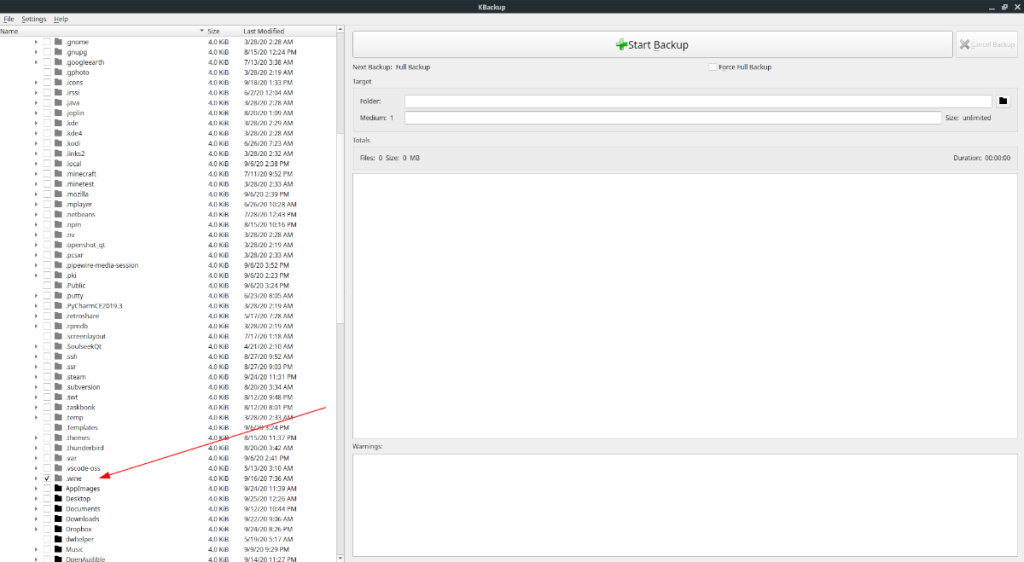
Ardından, soldaki klasör ağacına gidin ve “Ana Sayfa”yı ve ardından kullanıcı adınızın bulunduğu klasörü tıklayın. Kullanıcı adı klasörünüzde “.wine” dosyasını bulun ve yedekleme için Wine klasörünüzü seçmek için yanındaki kutuyu işaretleyin.
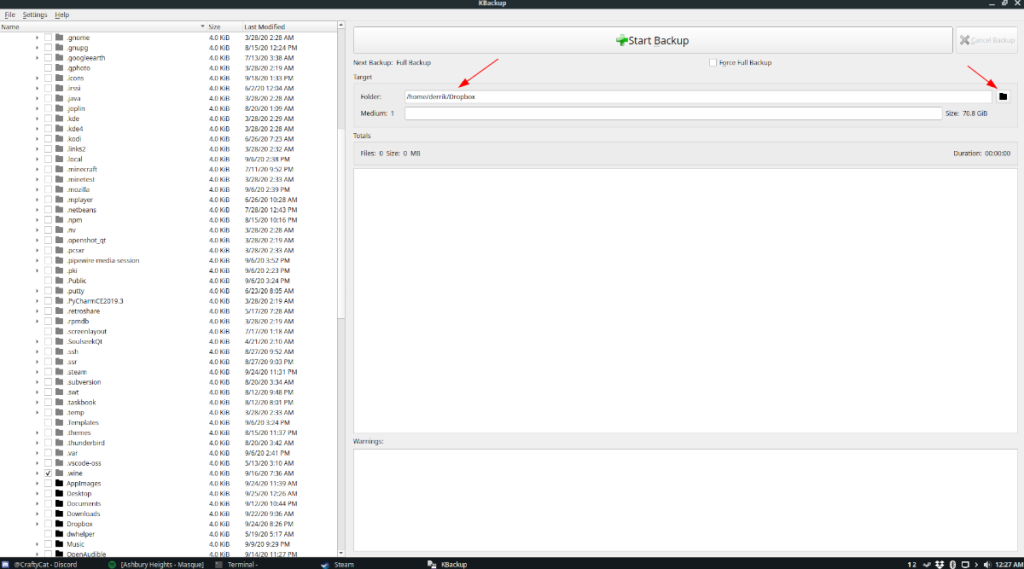
“.Wine” klasörü seçiliyken, Wine dizininizin yedeğini oluşturmak için “Yedeklemeyi Başlat” düğmesini bulun. İşlem tamamlandığında Wine yedeğiniz “Klasör” bölümünde seçtiğiniz klasörde görünecektir.
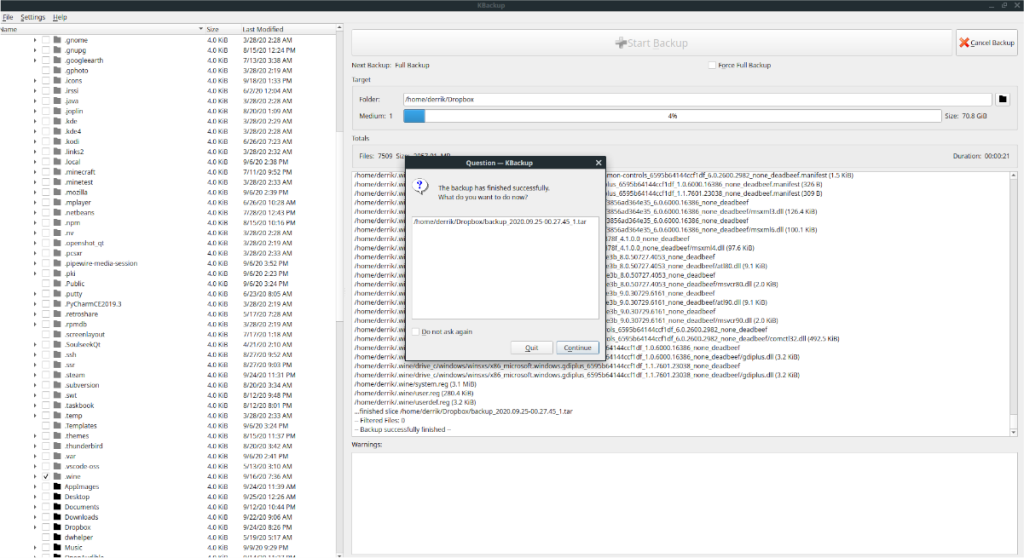
4. Deja-Dup yedekleme
Wine klasörünüzü yedeklemek istiyor ancak ortalığı karıştırmak istemiyorsanız, Deja-Dup istediğiniz uygulamadır. Kullanıcıların fazla çaba harcamadan yedekleme yapmasına (hatta şifrelemesine) izin veren basit bir programdır.
Ancak, Deja-Dup ile Linux'ta Wine uygulamalarınızın bir yedeğini oluşturmak için onu yüklemeniz gerekir. Sebep? Yalnızca belirli birkaç Linux dağıtımı varsayılan olarak uygulamayı içerir.
Ubuntu
sudo apt yükleme deja-dup
Debian
sudo apt-get kurulum deja-dup
Arch Linux
sudo pacman -S deja-dup
fötr şapka
sudo dnf deja-dup'u kurun
OpenSUSE
sudo zypper deja-dup'u kurun
Uygulama yüklendikten sonra, masaüstünüzdeki uygulama menüsünde onu arayarak başlatın. Uygulama açıkken, “Kaydedilecek klasörler” düğmesini bulun ve tıklayın.
“Kaydedilecek klasörler” alanında “Ana Sayfa” yazmalıdır. "Ana Sayfa", Deja-Dup'ın /home/username/Wine uygulama dizini de dahil olmak üzere tüm alt klasörlerle birlikte içindeki tüm kullanıcı klasörünüzü yedekleyeceği anlamına gelir . “Ev”i seçin ve listeden çıkarmak için eksi işaretine tıklayın.
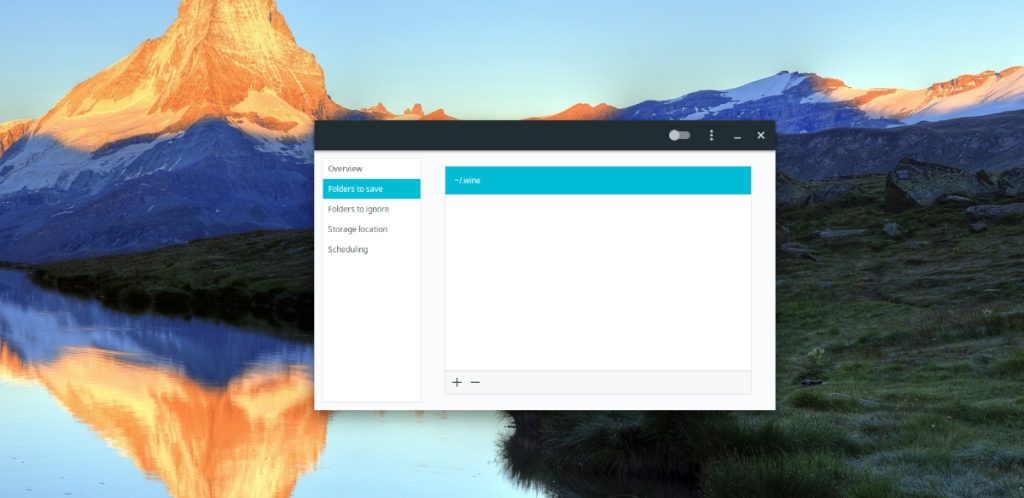
“Ev”i listeden çıkardıktan sonra artı işaretine tıklayın. Artı işaretinin seçilmesi dosya tarayıcısını açacaktır. Dosya tarayıcının içinde, sağ tıklayın ve “Gizli dosyaları göster”i seçin ve “Ana” dizini seçin.
“Ana Sayfa” dizininin içinde “.wine” dosyasını bulun ve “Kaydedilecek klasörler” listesine eklemek için üzerine tıklayın. Ardından, “Depolama konumu”nu bulun ve tercih ettiğiniz yedekleme depolama konumunu ayarlayın.
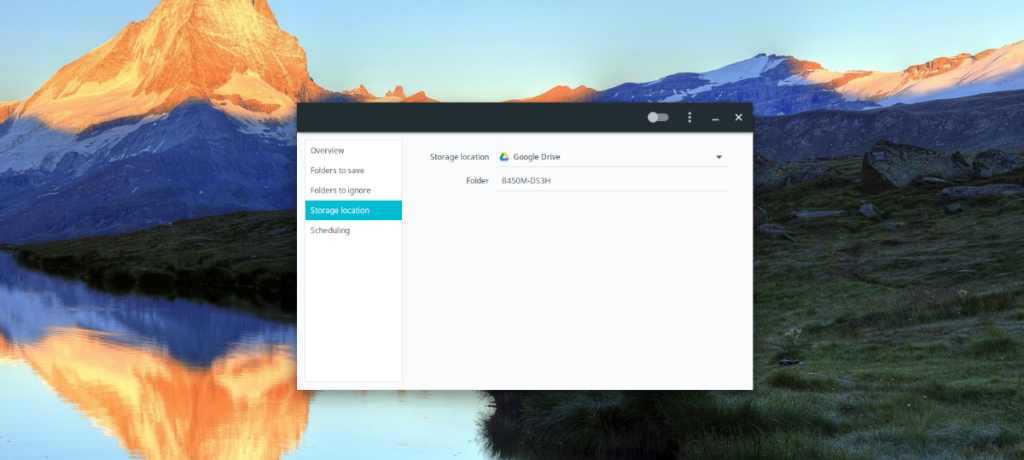
Yedekleme depolama konumunuz yapılandırıldığında, “Genel Bakış” düğmesine tıklayın. Bundan sonra, Linux Wine uygulamalarınızı yedeklemeye başlamak için “Şimdi Yedekle” düğmesini seçin.
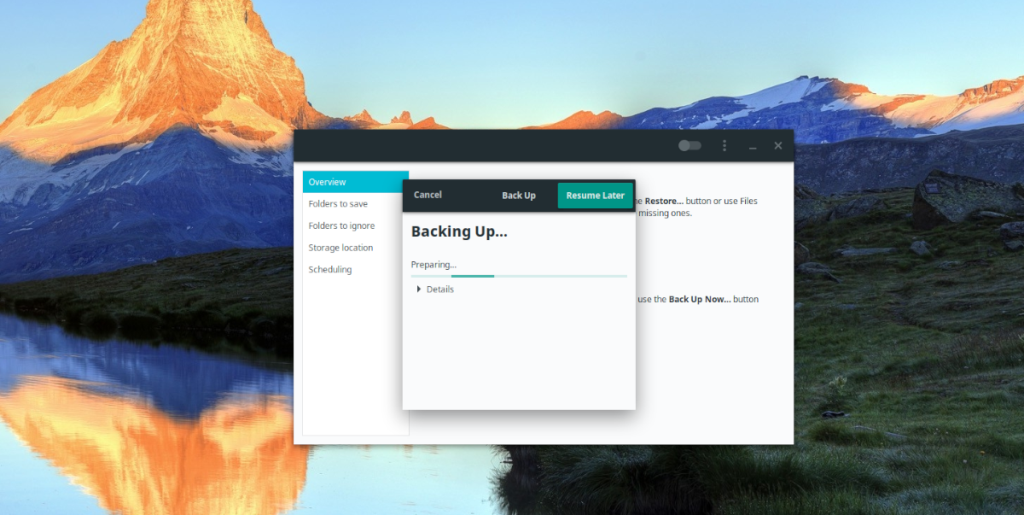
Yedekleme işlemi tamamlandığında, tüm Linux Wine uygulamalarınız, "Depolama konumu" bölümünde ayarlandığı gibi, tercih ettiğiniz yedekleme depolama konumuna yüklenecektir.
Çözüm
Bu listede, Linux Wine uygulamalarınızın yedeğini almanın bazı yollarını ele aldık. Ancak, Wine'ı yedeklemek için kullanabileceğiniz 5'ten fazla yedekleme programı vardır. Öyleyse yorumlarda bize bildirin; Linux'ta kullanmak için favori yedekleme araçlarınız nelerdir?
KontrolPack ile ağınızdaki bilgisayarları kolayca kontrol edin. Farklı işletim sistemlerine sahip bilgisayarları zahmetsizce bağlayın ve yönetin.
Tekrarlanan görevleri otomatik olarak gerçekleştirmek ister misiniz? Bir düğmeye defalarca manuel olarak tıklamak yerine, bir uygulamanın
iDownloade, kullanıcıların BBC'nin iPlayer hizmetinden DRM içermeyen içerikleri indirmelerine olanak tanıyan platformlar arası bir araçtır. Hem .mov formatındaki videoları hem de .mov formatındaki videoları indirebilir.
Outlook 2010'un özelliklerini ayrıntılı olarak ele aldık, ancak Haziran 2010'dan önce yayınlanmayacağı için Thunderbird 3'e bakmanın zamanı geldi.
Herkesin ara sıra bir molaya ihtiyacı vardır. Eğer ilginç bir oyun oynamak istiyorsanız, Flight Gear'ı deneyin. Flight Gear, ücretsiz, çok platformlu ve açık kaynaklı bir oyundur.
MP3 Diags, müzik koleksiyonunuzdaki sorunları gidermek için en iyi araçtır. MP3 dosyalarınızı doğru şekilde etiketleyebilir, eksik albüm kapağı resmi ekleyebilir ve VBR'yi düzeltebilir.
Google Wave gibi, Google Voice da dünya çapında büyük ilgi gördü. Google, iletişim kurma biçimimizi değiştirmeyi amaçlıyor ve
Flickr kullanıcılarının fotoğraflarını yüksek kalitede indirmelerine olanak tanıyan birçok araç var, ancak Flickr Favorilerini indirmenin bir yolu var mı? Son zamanlarda
Örnekleme Nedir? Vikipedi'ye göre, "Bir ses kaydının bir kısmını veya örneğini alıp onu bir enstrüman veya müzik aleti olarak yeniden kullanma eylemidir."
Google Sites, kullanıcıların web sitelerini Google'ın sunucusunda barındırmasına olanak tanıyan bir Google hizmetidir. Ancak bir sorun var: Yedekleme için yerleşik bir seçenek yok.



![FlightGear Uçuş Simülatörünü Ücretsiz İndirin [İyi Eğlenceler] FlightGear Uçuş Simülatörünü Ücretsiz İndirin [İyi Eğlenceler]](https://tips.webtech360.com/resources8/r252/image-7634-0829093738400.jpg)




